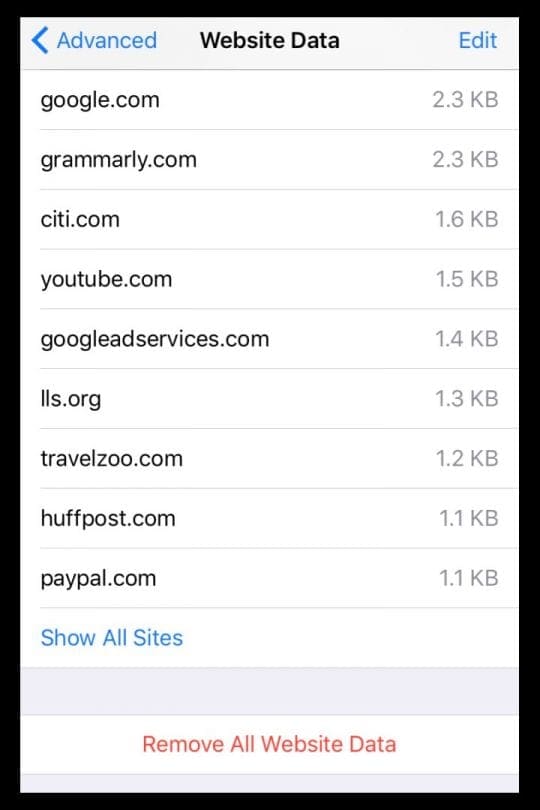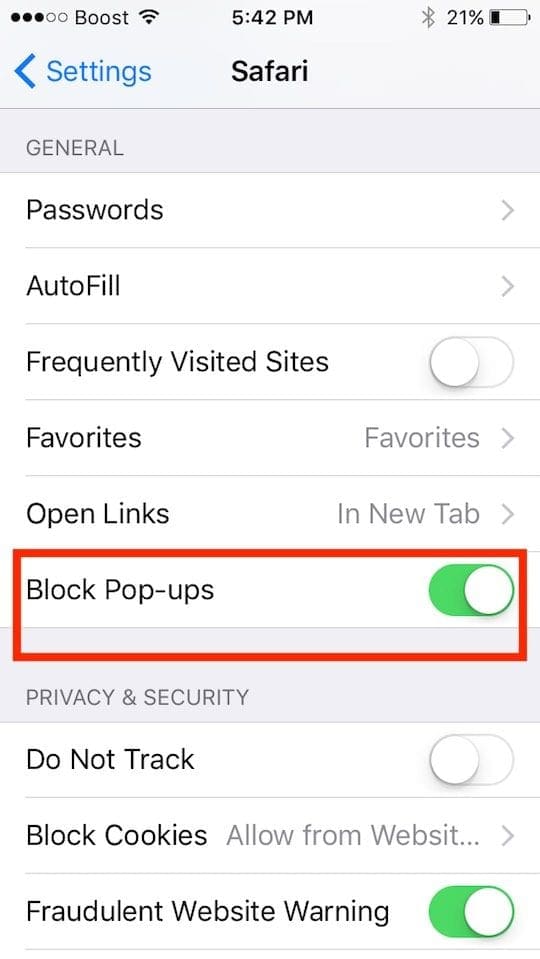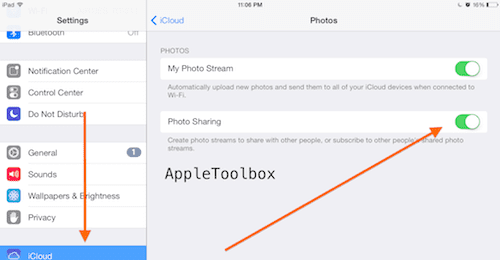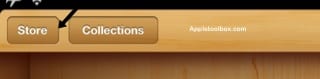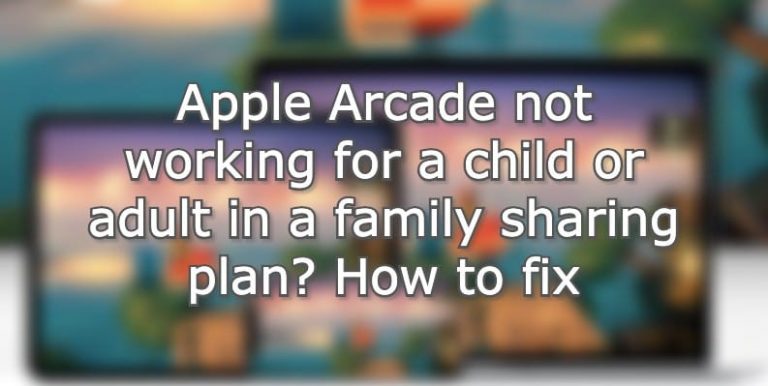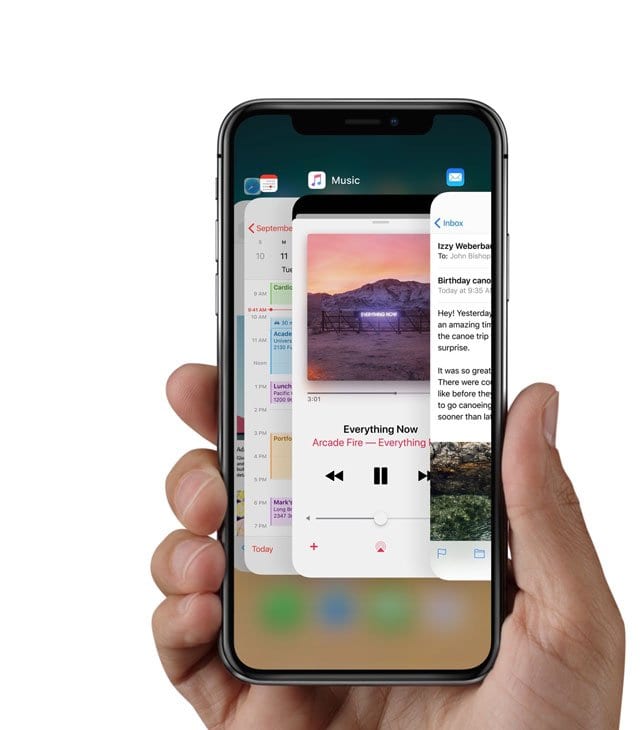Как избавиться от мошенничества с всплывающими окнами в Safari
Эти всплывающие окна могут быть настолько раздражающими, что вы можете оказаться беспомощными – не можете закрыть вкладку / всплывающее окно, а иногда вообще не можете использовать свое устройство. 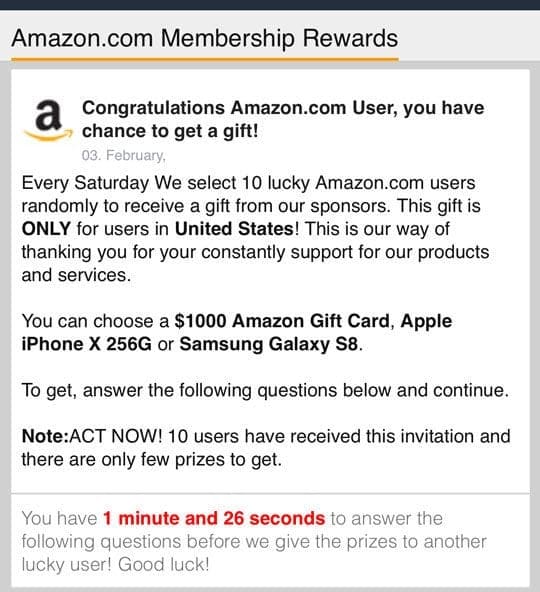
Причина, по которой эти всплывающие окна так раздражают, заключается в том, что они просто появляются снова, где бы вы ни щелкнули. Даже если вы закроете Safari и снова откроете его, они обычно будут здесь, чтобы снова вас поприветствовать.
Статьи по Теме
Не верьте тому, что читаете
Наверное, самое лучшее в Mac и iOS – это то, что они более стабильны и менее подвержены угрозам безопасности. При этом одно надоедливое всплывающее окно может сделать вашу жизнь несчастной, и это может случиться и в Safari.
Всплывающие окна могут быть методом фишинга. Они могут сказать, что они от Apple или любой другой доверенной компании, чтобы получить вашу личную информацию. 
Они могут даже обмануть вас, сказав, что в вашей системе есть проблема. Во всех таких случаях настоятельно рекомендуется связаться с Apple или следовать этим превентивным мерам.
Слово предостережения
Обычно мы не рекомендуем какие-либо антивирусные или антивирусные приложения на вашем Mac или iDevices (iPhone, iPad).
Обычно в этих приложениях нет необходимости для продуктов Apple, поскольку все продукты macOS и Mac OS X, начиная с OS X 10.8 Moutain Lion, включают GateKeeper, который не позволяет пользователям автоматически устанавливать все, что не является одобренным Apple программным обеспечением.
Кроме того, поскольку macOS и OS X основаны на UNIX, вирусы и вредоносные программы обычно не могут распространяться по вашему компьютеру и его приложениям.
Кроме того, использование таких продуктов для защиты может сделать вас не менее уязвимыми для атак.
Однако, если вы используете Mac для бизнеса или используете серию компьютеров Mac и ПК с Windows, установка антивирусного программного обеспечения может принести пользу. Просто убедитесь, что вы провели исследование, прежде чем покупать какое-либо программное обеспечение для защиты антивирусного программного обеспечения, а также прочитайте отзывы пользователей!
Помните, что эти веб-страницы представляют собой мошенничество, которое влияет на Safari (браузер) и носит временный характер – когда вы закрываете Safari, они тоже закрываются.
Полезное правило
Одна из лучших вещей, которую вы можете сделать для своего Mac, – это выключить компьютер в конце работы за компьютером или в конце рабочего дня. Затем включите питание в начале работы.
Выключение и включение – отличный способ поддерживать ваш Mac в отличной форме.
Как закрыть надоедливые всплывающие окна Safari на iOS
Если вы все еще используете старую версию iOS (более раннюю, чем 9.3), вы можете увидеть кнопку предупреждения о блокировке после закрытия нежелательного всплывающего окна. Нажмите на нее, чтобы перестать получать всплывающие окна с этой конкретной веб-страницы.
Если это не сработает, вам придется принудительно закрыть Safari.
Закройте приложение Safari
- Для этого дважды щелкните кнопку «Домой» или проведите вверх по панели жестов «Домой».
- Это вызывает все приложения, которые вы недавно открывали. Выберите Safari из списка и сдвиньте его вверх от верхнего края экрана, чтобы закрыть.

Очистить кеш Safari
После завершения работы Safari на iPhone или iPad обязательно очистите кеш и историю Safari.
Чтобы очистить кеш Safari на iPhone или iPad
- Нажмите на Настройки> Safari
- Прокрутите вниз до настроек и выберите Очистить историю и данные веб-сайтов
- Подтвердите действие
- Как только это будет сделано, прокрутите вниз в настройках Safari и выберите Продвинутый
- Нажмите Данные веб-сайта
- Подождите, пока он заполнится, и нажмите Удалить все данные веб-сайта внизу

- Вернуться к Настройки> Safari и включите оба Блокировать всплывающие окна и Предупреждение о мошенничестве на веб-сайте

Если у вас iOS 9.3 или новее, вы можете использовать блокировщики контента.
Это сторонние приложения, которые позволяют Safari блокировать всплывающие окна и другие вещи, такие как файлы cookie, изображения и т. Д.
Просто скачайте любое подходящее приложение (блокирующее контент) из App Store.
Теперь откройте Настройки, затем Safari и Content Blocker – выберите нужные настройки.. 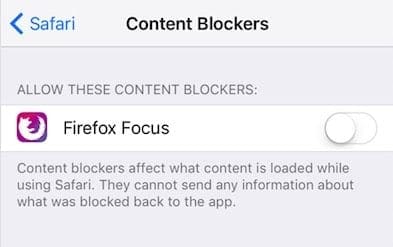
Вы также можете использовать более одного такого приложения.
Как закрыть надоедливые всплывающие окна Safari на Mac
Если у вас Safari 9.1 или выше, выполните следующие действия:
Сначала закройте ненужное всплывающее окно. Иногда всплывающее окно просто не появлялось – попробуйте закрыть соответствующую вкладку или, если это не помогает, закрыть окно Safari и снова открыть его через пару минут.
Если у вас Safari 9, во всплывающем окне, вероятно, будет установлен флажок «Не показывать больше предупреждений с этой веб-страницы» – щелкните его перед закрытием всплывающего окна.
В противном случае закройте всплывающее окно, нажав комбинацию клавиш Command + W чтобы закрыть вкладку или окно.
Выскакивает колоссальная коробка. Нажмите клавишу возврата, и окно и страница должны закрываться.
Если этого не произойдет, нажмите и удерживайте Command + W. Вы можете услышать повторяющиеся звуковые сигналы. Удерживая эти клавиши, нажмите кнопку ОК во всплывающем окне. Если появится другое всплывающее окно, отмените как обычно.
Если он по-прежнему не закрывается, последним средством будет принудительный выход из Safari. Нажмите Command, Option, Esc – выберите Safari в открывшемся окне.
Нажмите «Завершить принудительно». Попробуйте повторно открыть приложение, удерживая клавишу Shift, и все будет в порядке.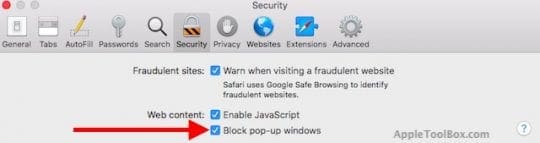
В новых установках Safari также есть возможность блокировать всплывающие окна. Откройте браузер Safari.
Затем нажмите на Safari> Настройки Safari> Выберите вкладку Безопасность. Здесь вы найдете возможность блокировать всплывающие окна.
Настройте его, и это определенно должно помочь вам в работе в Интернете.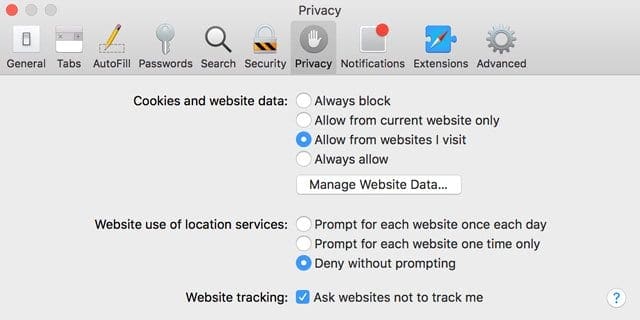
Затем перейдите на вкладку «Конфиденциальность».
- Под Файлы cookie и данные веб-сайтоввыберите либо Всегда блокировать или же Разрешить с веб-сайтов, которые я посещаю
- Под Использование веб-сайтом служб геолокации, Выбрать Запретить без запроса или же Запрашивать для каждого сайта один раз в день
- Установите флажок рядом с Попросить веб-сайт не отслеживать меня
Наконец, давайте удалим данные сайта. Перед выполнением следующего шага убедитесь, что вы закрыли вредоносную страницу..
На той же вкладке конфиденциальности нажмите кнопку Управляйте данными веб-сайта. Здесь перечислены все веб-сайты, на которых Safari хранит данные.
Либо выберите Убрать все или же выделить отдельные сайты и нажать Удалять. Может появиться сообщение с просьбой подтвердить удаление данных веб-сайта, выберите Удалить сейчас подтвердить.
По завершении нажмите Готово.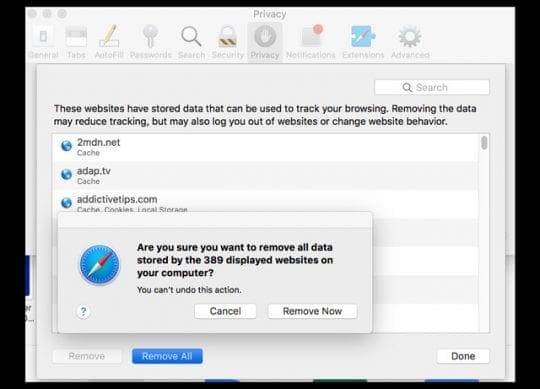
Дополнительные советы:
Обновите свое программное обеспечение
Есть причина, по которой программное обеспечение получает регулярные обновления. Они обновляют вашу операционную систему и помогают решать проблемы безопасности.
macOS и iOS также получают регулярные обновления, и вам настоятельно рекомендуется следить за ними, поскольку они часто способствуют улучшению вашего контроля над всплывающей рекламой.
Apple постоянно применяет исправления безопасности для своего программного обеспечения iOS и macOS. Мы рекомендуем обновлять ваше устройство.
Удалите ненужные расширения
В целях предосторожности рассмотрите возможность удаления всех неиспользуемых или неизвестных расширений. Это действие не требуется для устранения мошеннических веб-страниц, но оно может помочь вам контролировать действия Safari.
Откройте Safari и в верхнем меню выберите Safari> Настройки> Расширения. Удалите все расширения, которые вы не используете, не знаете или не уверены, что вам нужны, щелкнув значок Кнопка удаления.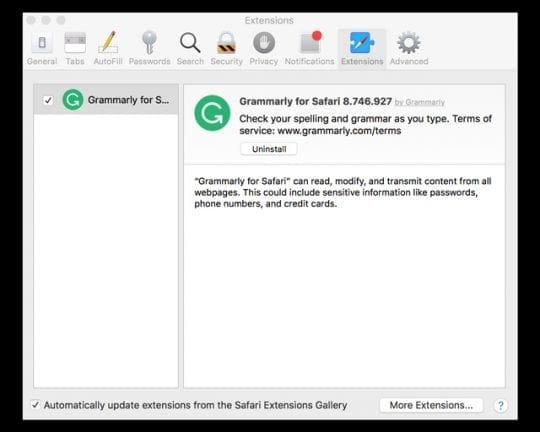
Если вы не уверены, что удалить, удалите их все. Для нормальной работы расширения НЕ требуютсяs
Советы читателям
- Для Mac рекомендуется создать простой HTML-файл с таким содержимым:
Это домашняя страница по умолчанию Это домашняя страница по умолчанию Воспользуйтесь TextEdit или аналогичной программой для редактирования текста и выберите “Файл”> “Сохранить как”. И сохраните его как документ HTML. Перетащите этот документ в Safari в Dock или в папку «Приложения». Затем вместо открытия последней страницы открывается этот текстовый документ. Вы должны быстро закрыть все другие открытые окна, щелкнув по закрытому окну, удерживая клавишу Option, как только откроется Safari.. Этот текстовый документ задерживает запуск любого вредоносного сайта на достаточно долгое время, поэтому вы предотвратите его открытие в первую очередь! - Попробуйте прикоснуться к значку приложения Safari в 3D, выберите «Новая вкладка» (или «Новая личная вкладка»). Это должно остановить повторную загрузку всплывающего мошеннического содержимого – затем удалите эту вкладку с мошенническим сообщением на ней.
- Сначала перейдите к Настройки> Профиль Apple ID> iCloud> и выключите Safari. Выберите «Сохранить на моем iPhone». Затем включите режим полета. Только тогда иди в Настройки> Safari> Очистить историю и данные веб-сайтов. Затем выключите режим полета и проверьте, нормально ли работает Safari.
- Для пользователей Chrome, которые видят это всплывающее мошенничество
- 1. Откройте Chrome, затем нажмите на три точки, чтобы открыть меню.
- 2. Нажмите «История», а затем нажмите «Очистить данные просмотров».
- 3. Выберите один из вариантов, включая очистку истории просмотров; Файлы cookie, данные сайта; Кэшированные изображения и файлы
- 4. Нажмите «Очистить данные просмотров» внизу.
- Для дальнейшей диагностики того, что беспокоит ваш Mac, запустите EtreCheck и просмотрите его отчет, чтобы узнать, что происходит
- Если вы видите это всплывающее окно несколько раз на одном сайте, сообщите об этом владельцам сайтов! Сообщите им, что ваш сеанс был захвачен мошенничеством со всплывающими окнами Amazon, в результате чего браузер вашего телефона стал непригодным для использования.
- Мы приветствуем совет этого пользователя относительно appletoolbox – поэтому, если вы получите это раздражающее всплывающее окно, сообщите нам, чтобы мы заблокировали его и удалили с нашего сайта!